windows7系统电脑出现蓝屏时,我们可以根据相应的蓝屏提示,但采取正确的解决措施 。其实蓝屏错误代码0x000007e非常常见,今天小编就使用详细的图文教程 。来给大家说明一下win7系统提示0x0000007e蓝屏的具体解决修复方法,有需要的用户们赶紧来看一下吧 。

文章插图
0x0000007e蓝屏解救方法win7方法一、
1、重启电脑,连续按F8键 。
【电脑007E进不去系统如何修复 0x000007e电脑蓝屏怎么解决】
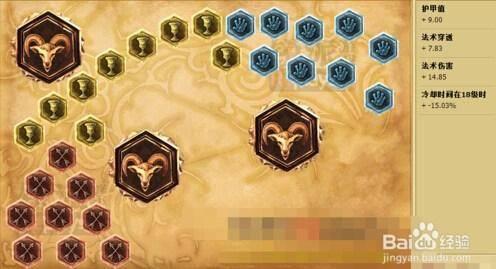
文章插图
2、之后会进入下图的界面,选择安全模式打开 。

文章插图
3、进入安全模式的系统后,打开运行窗口,输入“regedit”,点击确定 。

文章插图
4、依次打开下面的文件夹,找到并点击“intelppm”这个文件,然后在右边双击打开“start” 。

文章插图
5、将数值改成4,确定保存后,重启电脑即可 。

文章插图
方法二、
1.重启电脑后按F8,进入Windows高级选项菜单,选中“安全模式” 。

文章插图
2.然后,使用电脑安全杀毒软件进行扫描,处理病毒并修复电脑即可 。

文章插图
3. 但是,如果电脑杀毒没有解决问题,那就检查一下电脑内存条,比如说内存条不兼容或接触不良 。

文章插图
4.打开电脑主板,找到并拔出内存条,再重新进行插入,有条件的,可以清理一下内存条的金手指 。

文章插图
以上就是win7蓝屏0x0000007e修复教程介绍了,希望对各位用户们有所帮助 。
- win10电脑虚拟内存设置多少合适 内存最佳设置技巧
- 电脑密码设置在哪里设置 设置及相关操作指南
- 苹果手机相册怎么传到电脑上去 3种常用方法图文教程
- 如何在Windows电脑上修复Origin错误65546:0
- Win11/10电脑连不上网了怎么办?6种修复方法
- 电脑屏幕变大了怎么还原 电脑桌面恢复正常尺寸
- mac截图软件推荐 mac电脑截屏快捷键
- 360蓝屏修复软件怎么用 电脑蓝屏一键修复步骤
- 华为平板产品的功能作用 华为matepad11没有电脑模式
- 平板电脑的功能介绍 旧ipad怎么利用起来
